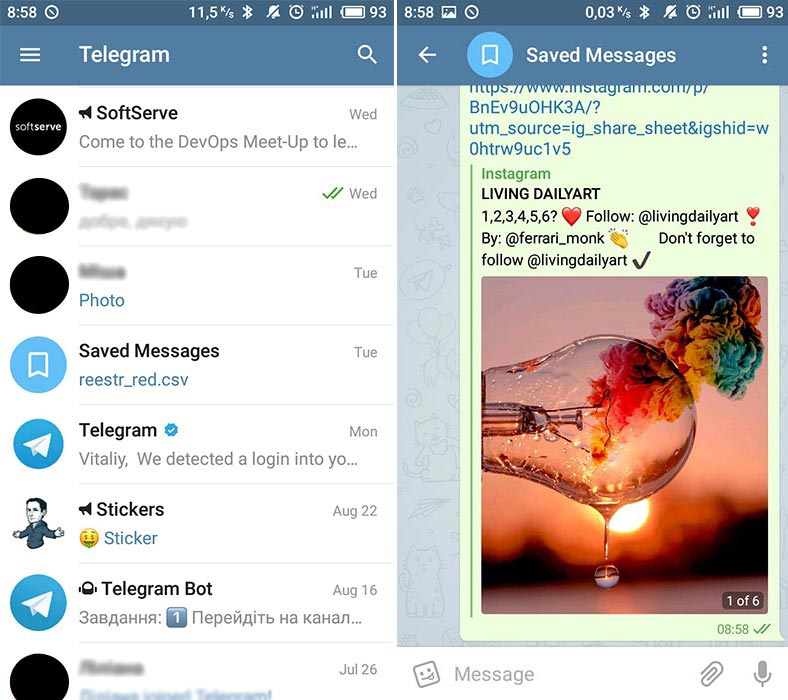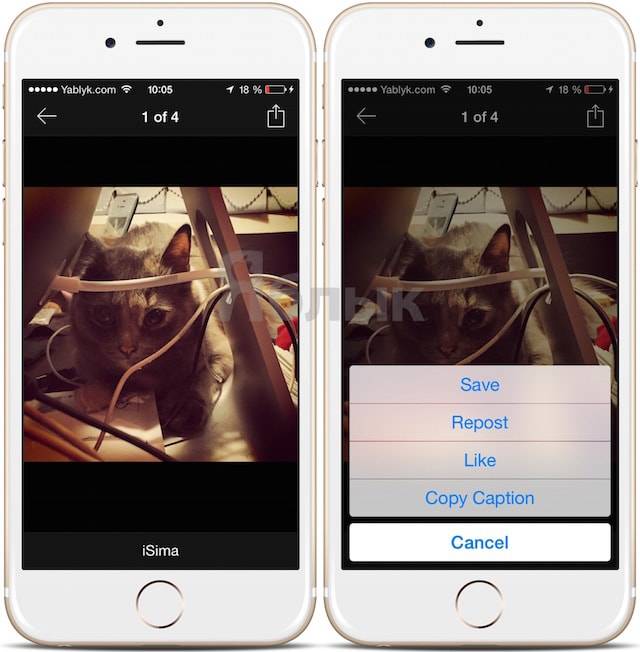Содержание
Как сохранить качество картинки в Instagram? Проверенный метод с инструкцией — Соцсети на vc.ru
Инстаграм известен своей супер способностью сжимать качество изображения до минимума. В ленте это чаще всего выглядит очень непрезентабельно – замыленная картинка не привлекает должного внимания аудитории. Как результат, при первом же касании с ЦА можно с легкостью испортить впечатление и тем самым потерять потенциального подписчика, читателя или покупателя. Но проверенный способ сохранить качество картинки все же есть.
8176
просмотров
источник: pexels.com
От автора: этот метод я использую давно. Протестировала его на разных аккаунтах. Работает безотказно. Возможно, для кого-то он не новый, но когда я столкнулась с проблемой качества изображений в Instagram и пошла в Google, ничего похожего он не выдал. Возможно такая инструкция уже была, но я не нашла, поэтому сделала ее для тех, кому может быть полезно.
Материал предназначен, прежде всего, для новичков/простых пользователей.
Яна
Шаг 1
Открываю заранее подготовленные фотографии в формате raw через пункт меню «Файл» — «Открыть» или File > Open, как на скриншоте ниже:
скриншоты тут и далее @yanahorenkova
Шаг 2
Редактирую изображения, делаю ретушь и цветокоррекцию (опционально, если необходимо), затем открываю пункт меню выбираю «Файл» — «Сохранить как» или File > Save As.
Шаг 3
В новом окне выбираю формат png, даю название фотографии, нажимаю на кнопку «Сохранить». Подобное проделываю со всеми изображениями заранее, если есть план публикаций и планируется автопостинг, или делаю разово, например, для ситуативных постов.
Шаг 4
Фотография в png формате готова. Она не потеряет качество при публикации в Instagram. Однако важно знать, что файл png «весит» гораздо больше, чем изображение в формате jpg/jpeg.
Однако важно знать, что файл png «весит» гораздо больше, чем изображение в формате jpg/jpeg.
От автора: если у вас уже есть фотографии, готовые к публикации, но в формате jpg/jpeg, можно воспользоваться не Photoshop, как на скриншотах, а любым онлайн-конвертором.
Если необходимо сжать изображение без потери качества, можно использовать специальный онлайн инструмент. Их много, но я пользуюсь онлайн инструментов compresspng.com.
Шаг 5
Загружаю фото на сайт путем перетаскивания файлов или через кнопку «Загрузить». После нажатия открывается проводник папок на ПК для выбора файлов.
Шаг 6
Сервис автоматически сжимает картинку сразу после загрузки и обработки. После завершения процесса он в процентном соотношении указывает размер сжатия.
Шаг 7
Скачивать картинки по одной штуке или сразу все одним архивом. В первом случае нажимаю на кнопку «Скачать все» под панелью с превьюшками фото, во втором нажимаю на кнопку «Скачать» на каждой отдельной превьюшке. Начинается загрузка.
Начинается загрузка.
Все. Фотографии готовы к публикации. Опубликовать можно со смартфона, предварительно загрузив файлы на него либо в облако, или через инструменты автопостинга, например, Creator Studio. Пример на изображении ниже До > После.
В первом случае публиковали фотографии в формате jpeg, и к сожалению, заметили замыленность изображений, когда в профиле уже было 6 постов. Ситуацию исправили – окончательный вариант справа после того, как ленту привели в цельный вид и отредактировали все нюансы.
Как сохранить фото из Инстаграма на компьютер? Простые способы
Фото-видео
— by — 1 Comment
Оглавление:
- 1 Способы сохранить фото из Инстаграм на ПК
- 2 Использование мессенджеров
- 3 Скачивание фото через сайт
- 4 Расширение для браузера
- 5 Сохранение фото через код элемента
- 6 Вопрос – ответ:
Инста пестрит необычными и красивыми фотографиями. От некоторых захватывает дух и так и хочется поставить их на заставку ПК или смартфона. Прежде, чем это сделать, нужно разобраться, как сохранить фото из Инстаграма на компьютер. А способов на самом деле много, об этом поговорим ниже.
От некоторых захватывает дух и так и хочется поставить их на заставку ПК или смартфона. Прежде, чем это сделать, нужно разобраться, как сохранить фото из Инстаграма на компьютер. А способов на самом деле много, об этом поговорим ниже.
Способы сохранить фото из Инстаграм на ПК
Уже выше мы сказали, что сохранить фото из Инстаграма достаточно много, перечислим их по степени сложности от простых к сложным:
- Сохранение изображения через мессенджеры.
- Использование сайтов для скачивания картинок.
- Расширение для браузера.
- Получение ссылки на фото, через код элемента.
В таком же порядке рассмотрим подробнее, упомянутые сервисы.
Использование мессенджеров
Наверняка вы видели, как при отправке ссылки на видео в мессенджерах этот ролик автоматически подтягивается. То же самое происходит и с фотографиями.
Для этого нужно:
- Скопировать ссылку на нужный пост.
- Затем идем в любой мессенджер, мы покажем на примере Телеграма, и отправляем эту ссылку.
 Можно выбрать чат с другом, а можно отправить себе в Избранное. Мы пойдем вторым путем.
Можно выбрать чат с другом, а можно отправить себе в Избранное. Мы пойдем вторым путем. - Автоматически нам подянулись все фото из поста-карусели.
- Чтобы сохранить, кликаем по нужному фото правой кнопкой мыши и выбираем «Сохранить как».
- При необходимости повторяем тоже самое с другими картинками из карусели.
Скачивание фото через сайт
Еще один простой способ скачать изображение с помощью ссылки – использование специальных сайтов. Одним из таких сайтов является stapico. Рассказываем, как им пользоваться:
- Открываем Инстаграм и копируем ссылку на нужный пост. Как это сделать, вы видели в предыдущей инструкции.
- Переходим на сайт www.stapico.ru/get-url.
- Вставляем фото в соответствующее окошко и нажимаем на синюю кнопку «GO».
- Ниже появлется само изображение и кнопка для скачивания изображения с небольшой инструкцией к действиям.
Расширение для браузера
Это уже более трудоемкий способ, но здесь есть свой бонус в виде скачивания всех фото со страницы. Такой опция экономит кучу времени. Инструкция, демонстрируется на примере Google Chrome.
Такой опция экономит кучу времени. Инструкция, демонстрируется на примере Google Chrome.
- Идем в магазин расширений или просто и устанавливаем его по кнопке ниже.
- Открываем Инстаграм и находим нужный пост.
- В левом верхнем углу поста появится кнопочка «Скачать», кликаем по ней.
- Далее выбираем папку, куда сохранится файл, и наслаждаемся результатом.
- Чтобы скачать сразу все картинки со страницы, кликните на иконку расширения и укажите диапазон изображений, которые вы хотите загрузить.
Сохранение фото через код элемента
На последок мы оставили самый сложный метод, но ознакомившись с нашей инструкцией вы лично убедитесь насколько все просто:
- Открывает нужный пост.
- Кликаем по картинке правой кнопкой мыши и выбираем «Просмотреть код». Уже почувствовали себя хакерами? Дальше круче.
- Кликаем на квадратик со стрелочкой, а затем кликаем по изображению.
- В правом окошке, где расположен код, одна строка подсветилась голубым цветом.

- Прямо над этой строкой кликаем на серенький треугольник показывающий в сторону.
- Нам открылся блок с самим изображением. Дальше все просто.
- Кликаем на строчку, которая начинается с https, правой кнопкой мыши и выбираем «Open in new tab».
- Фото открылось в полном размере в соседней вкладке. Теперь можете сохранить его как обычную картинку из интернета.
Вопрос – ответ:
#1. Скачивание чужих фотографий – это преступление?
Если же говорить об авторских правах, то да, это весьма некрасивый поступок. Но все мы понимаем, что это никого не останавливает. К тому же выяснить то, что вы сохранили себе фото человека, будет практически невозможно. Да и кто будет этим заниматься.
#2. Как сохранить картинку из поста в Инсте на Windows 10?
Все перечисленные способы, подойдут для Windows 10. Можете смело применять.
#3. Можно ли сохранить фотки с помощью скрина?
Да, конечно, этот способ подойдет, но вы должны понимать, что качество сохраненного фото таким способом будет низким.
Задавай свой вопрос и оставляй мнение в комментариях! А также смотри ниже видеоинструкцию по теме.
[Всего: 1 Средний: 5/5]Понравился материал? Поделись с друзьями!
Меткизагрузкаинструкциякомпьютерфото
ПОЛУЧИТЬ ДЕШЕВЫЕ ЛАЙКИ:
Рубрики
- Бизнес
- Звездный Инстаграм
- Истории
- Как пользоваться
- Новости
- Раскрутка
- ТОП
- Фото-видео
Как загрузить фотографии из Instagram на Mac — Setapp
С момента запуска в 2010 году Instagram быстро стал самой влиятельной платформой социальных сетей. Его визуальная природа, в основном фото и видео, привлекательна и удобна для восприятия. Добавление историй, функции, впервые представленной Snapchat, в 2016 году еще больше ускорило коллективную зависимость от Instagram, играя на чувствительности ко времени (истории исчезают через 24 часа).
Добавление историй, функции, впервые представленной Snapchat, в 2016 году еще больше ускорило коллективную зависимость от Instagram, играя на чувствительности ко времени (истории исчезают через 24 часа).
Итак, Instagram берет верх. Прямо сейчас это лучшее место, чтобы не отставать от друзей, следить за знаменитостями, выражать свое творчество и вдохновляться тем, что делают другие. Однако, если вы наткнетесь на некоторые визуальные эффекты, которые вам нравятся, и захотите добавить в закладки или загрузить изображения из Instagram для дальнейшего использования, вы обнаружите, что это непросто сделать, поскольку все файлы Instagram защищены DRM.
Но есть некоторые обходные пути, которые могут показать вам, как загружать фотографии из Instagram на ваш iPhone и Mac. Например, на iPhone вы можете делать скриншоты, а затем обрезать их, чтобы отображалась только настоящая фотография. Тогда вы можете задаться вопросом, как скачать фотографии из Instagram для Mac?
Как загрузить фотографии из Instagram на Mac
Поскольку Instagram сегодня доминирует и мы публикуем так много (более 100 миллионов фотографий каждый день), для многих из нас это самая полная коллекция фотографий в нашей жизни, которая у нас есть. . Итак, давайте сначала рассмотрим, как работает встроенный загрузчик фотографий из Instagram, чтобы иметь возможность извлекать наши собственные изображения.
. Итак, давайте сначала рассмотрим, как работает встроенный загрузчик фотографий из Instagram, чтобы иметь возможность извлекать наши собственные изображения.
Чтобы активировать загрузчик Instagram:
- Перейдите на веб-сайт Instagram на своем Mac
- Нажмите на свой профиль ➙ Настройки
- Перейдите на вкладку Конфиденциальность и безопасность
- Выберите «Запросить загрузку» в разделе «Загрузка данных» электронная почта, чтобы получить ссылку на архив ➙ Далее
- Введите свой пароль ➙ Запросить загрузку
Хотя обработка вашего запроса может занять до двух дней (хотя это маловероятно), Instagram отправит вам по электронной почте пакет со всеми вашими фотографиями, комментарии, информация о профиле и многое другое. Это один из способов вернуть ваши фотографии в полном разрешении. Но что, если вам нужно быстро получить только одну фотографию или что-то еще из профиля, за которым вы следите?
Как сохранить фотографии из Instagram с помощью исходного кода
Прелесть открытого Интернета в том, что с небольшой технической помощью вы можете прочитать исходный код любого веб-сайта и получить любые файлы, когда знаете, где искать.
Чтобы вручную обойти загрузчик изображений Instagram:
Щелкните правой кнопкой мыши понравившуюся фотографию и выберите «Просмотреть исходный код страницы» или «Проверить элемент» в зависимости от используемого браузера.
Перейдите на вкладку «Источники».
Найдите папку «Изображения»
Прокрутите все элементы и, когда найдете нужную фотографию, буквально перетащите ее на рабочий стол, чтобы сохранить. загружать фотографии из Instagram, вы также можете сохранять фотографии практически с любого веб-сайта в Интернете.
Как добавлять изображения в закладки в Instagram
Если все, что вам нужно, это сохранить фотографии из Instagram, чтобы вы могли просто ссылаться на них позже, самый простой способ сделать это — использовать встроенную функцию закладок Instagram, которая позволяет вам сохранять любое видео или изображение и даже организовать их в пользовательские коллекции (только на мобильных устройствах).

Чтобы сохранить фотографии и видео из Instagram в коллекции:
Откройте понравившееся фото или видео
Щелкните значок закладки, чтобы сохранить его
Просмотрите все сохраненные элементы, нажав на свой профиль ➙ Сохранено
Когда вы добавляете изображение в закладки на iOS или Android, вы также можете нажать «Сохранить в коллекцию» и создать новую папку или выбрать существующую.
Как массово редактировать и загружать фотографии в Instagram
После того, как вы использовали загрузчик изображений Instagram для загрузки всех своих фотографий с платформы, вы можете переименовать или изменить размер файлов для вашей локальной библиотеки. Делать это по одному файлу за раз было бы пустой тратой времени. Есть ли более автоматизированное решение?
PhotoBulk — это редактор изображений, основанный на рабочих процессах, который позволяет изменять десятки или даже сотни изображений одновременно.
 Применяйте водяные знаки, избавляйтесь от любых метаданных, изменяйте размер, переименовывайте, оптимизируйте и даже меняйте форматы — и все это одним нажатием кнопки. Для редактирования просто перетащите изображения в PhotoBulk, добавьте соответствующие функции и нажмите «Пуск».
Применяйте водяные знаки, избавляйтесь от любых метаданных, изменяйте размер, переименовывайте, оптимизируйте и даже меняйте форматы — и все это одним нажатием кнопки. Для редактирования просто перетащите изображения в PhotoBulk, добавьте соответствующие функции и нажмите «Пуск».Вы даже можете использовать PhotoBulk для создания единого профиля Instagram, где все изображения имеют одинаковый размер, не имеют метаданных и содержат водяные знаки для защиты вашей интеллектуальной собственности. Но как загрузить все эти фотографии обратно в Instagram?
Grids — это минималистичный клиент Instagram для Mac, который с легкостью решит задачу загрузки контента с Mac в Instagram. Вы можете переключаться между несколькими учетными записями, публиковать несколько фото/видео одновременно, добавлять подписи и даже публиковать истории — и все это из единого интуитивно понятного интерфейса.
Приложение имеет привычный для вас традиционный поток Instagram — с комментариями, тегами, поиском и сообщениями DM.
 Если вам нужно полнофункциональное приложение Instagram для Mac, нет лучшего варианта, чем Grids.
Если вам нужно полнофункциональное приложение Instagram для Mac, нет лучшего варианта, чем Grids.Как сохранить истории Instagram в автономном режиме
Хотя мы знаем, как использовать загрузчик сообщений Instagram для получения изображений и видео, которые вам нравятся, из вашей ленты, что вы делаете, когда хотите сохранить несколько историй Instagram?
Загружать фотографии из Instagram из своих историй очень просто: просто нажмите на три точки, чтобы вызвать меню, а затем выберите «Сохранить фото». Скачивание чужих историй сложнее. На вашем iPhone вы можете сделать снимок экрана, а затем обрезать его, чтобы показать только фотографию. На вашем Mac лучше всего использовать высококачественное приложение для записи экрана.
CleanShot X — почти невидимая, но мощная программа для создания скриншотов. Большую часть времени приложение остается в стороне в строке меню, всегда легкодоступное. Просто нажмите на его значок (или установите определенный ярлык в настройках) и выберите, как вы хотите записать свой экран, от простого снимка экрана до захвата с прокруткой или отложенного снимка.
 Вы даже можете скрывать значки на рабочем столе, комментировать и размывать конфиденциальную информацию за считанные секунды.
Вы даже можете скрывать значки на рабочем столе, комментировать и размывать конфиденциальную информацию за считанные секунды.Capto — лучший выбор, когда вам нужно записывать видео в Instagram Stories и редактировать их с помощью одних и тех же инструментов. Приложение позволяет вам выбрать часть экрана или конкретное окно приложения для записи (используя удобную утилиту строки меню) и сразу же обрезать результат, используя встроенные функции. После этого вы можете легко поделиться видео в Интернете или сохранить его в своей локальной библиотеке.
Как видите, существует довольно много методов решения проблемы загрузки изображений из Instagram. Вы можете использовать CleanShot X для фотографий, Capto для видео, редактировать несколько за раз с помощью PhotoBulk и загружать с помощью Grids. Эти инструменты действительно предлагают вам лучший рабочий процесс Instagram на Mac.
Лучше всего то, что PhotoBulk, Grids, CleanShot X и Capto доступны вам абсолютно бесплатно в течение семи дней через Setapp, платформу с более чем 220 выдающимися приложениями для Mac и iPhone практически для всего, с чем вам нужна помощь в течение дня.

Как сохранить фото и видео из Instagram
Главная Как сохранить фото и видео из Instagram
Instagram позволяет сохранять фото и видео в свой профиль, а также сохранять их на свое устройство. Вот как.
Instagram
Instagram — это не Pinterest, но по-прежнему одно из самых популярных приложений для фото и видео. Он начинался как приложение для обмена фотографиями. Instagram, однако, не дает вам возможности загружать фотографии и видео на ваше устройство. Вы можете сохранить их в своем профиле, но нет возможности загрузить их на свой телефон. Однако есть способы сделать это.
Начнем с сохранения фотографий и видео в ваш профиль в Instagram. Это похоже на закрепление постов в Pinterest. Instagram позволяет сохранять фотографии и видео, чтобы вы могли открыть их позже, когда захотите. Если вы не знали об этой функции, вот как вы можете это сделать.
Откройте приложение Instagram и перейдите к любому посту, который хотите сохранить.
Найдите значок в правом нижнем углу публикации.

Нажмите на значок, и фото или видео будут сохранены в вашей коллекции.
Вы можете проверить все свои сохраненные сообщения, нажав на значок гамбургера и выбрав «Сохранено».
ЧИТАЙТЕ ТАКЖЕ: Как сделать Remix Reels в Instagram
Если этого недостаточно и вы хотите сохранить фотографии и видео на свое устройство, вам придется выполнить следующие шаги.
Фотографии
Откройте Instagram в Интернете и откройте фотографию, которую хотите сохранить.
Нажмите кнопку с тремя точками и выберите «Перейти к публикации».
Затем щелкните правой кнопкой мыши на фотографии и выберите «Просмотреть исходный код страницы».
Ctrl + F для поиска jpg, скопируйте ссылку и вставьте в новое окно.
Теперь вы можете сохранить изображение на свое устройство.
Проще всего было бы просто сделать снимок экрана и обрезать его.

ТАКЖЕ ПРОЧИТАЙТЕ: Как изменить свое имя пользователя в Instagram
Видео
Для сохранения видео на вашем устройстве также требуются те же шаги, что и для сохранения фотографий, но с некоторыми изменениями. Вы можете выполнить первые три шага, а на четвертом вы Ctrl + F для поиска mp4 и нажмите на ссылку. Затем вы открываете ссылку в новом окне, щелкаете правой кнопкой мыши и сохраняете видео на свое устройство.
Следите за последними техническими новостями и обзорами HT Tech, а также следите за нами
в Twitter, Facebook, Google News и Instagram. Для наших последних видео,
подписывайтесь на наш канал на YouTube.Дата первой публикации: 17 апреля, 14:20 IST
Теги:
instagramНАЧАЛО СЛЕДУЮЩЕЙ СТАТЬИ
Советы и подсказки
Хотите обновить медленный ПК? Вот советы, которые вы действительно можете использовать, чтобы ускорить работу
Полный охват! Google Maps Street View India: научитесь им пользоваться
Как сократить счет за электроэнергию, не чувствуя себя жарко
Как не попасться на удочку мошенников в WhatsApp: 5 лучших советов
Приложения для повышения производительности, которые изменят ваш рабочий день
Выбор редакции
Обзор
Tecno Phantom V Fold: убедительный дебют
Обзор
Moto G73 5G: достаточно чистый пользовательский интерфейс и хорошая батарея, но что насчет остального?
Обзор
Poco X5 Pro: чемпион среднего уровня производительности!
Обзор кроссовера Garmin Instinct
: идеальный компаньон для искателей приключений
Обзор
Gizmore Vogue: умные часы выглядят премиально, но работают ли они как часы?
Актуальные истории
Список пожеланий iOS 17: это функции, которые мы хотим увидеть во время Apple WWDC 2023
Шок и трепет! Этот iPhone выдержал 12 месяцев под водой
Объявлена дата выхода
BGMI! Узнайте, когда вы снова сможете играть в Battlegrounds Mobile India
Apple WWDC 2023: когда выйдет iOS 17? Стоит ли скачивать обновление?
Twitter отказывается от Кодекса ЕС по дезинформации, заявил комиссар
BGMI представляет новые голосовые пакеты с участием Mortal и Thug; Добавлена новая карта
Обновление BGMI 2.


 Материал предназначен, прежде всего, для новичков/простых пользователей.
Материал предназначен, прежде всего, для новичков/простых пользователей. Можно выбрать чат с другом, а можно отправить себе в Избранное. Мы пойдем вторым путем.
Можно выбрать чат с другом, а можно отправить себе в Избранное. Мы пойдем вторым путем.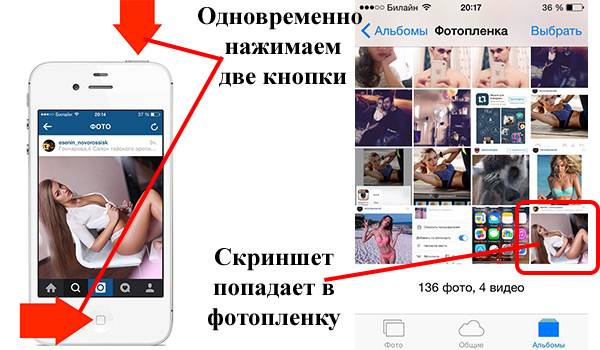

 Применяйте водяные знаки, избавляйтесь от любых метаданных, изменяйте размер, переименовывайте, оптимизируйте и даже меняйте форматы — и все это одним нажатием кнопки. Для редактирования просто перетащите изображения в PhotoBulk, добавьте соответствующие функции и нажмите «Пуск».
Применяйте водяные знаки, избавляйтесь от любых метаданных, изменяйте размер, переименовывайте, оптимизируйте и даже меняйте форматы — и все это одним нажатием кнопки. Для редактирования просто перетащите изображения в PhotoBulk, добавьте соответствующие функции и нажмите «Пуск». Если вам нужно полнофункциональное приложение Instagram для Mac, нет лучшего варианта, чем Grids.
Если вам нужно полнофункциональное приложение Instagram для Mac, нет лучшего варианта, чем Grids. Вы даже можете скрывать значки на рабочем столе, комментировать и размывать конфиденциальную информацию за считанные секунды.
Вы даже можете скрывать значки на рабочем столе, комментировать и размывать конфиденциальную информацию за считанные секунды.